Photoshop 人物裙子加上花纹图案
摘要:来源:照片处理网作者:不详本教程简单介绍给人物衣服或裙子制作漂亮的花纹图案。大致思路,先找好合适的花纹图案,再把需要增加图案的衣服部分单独抠...
来源:照片处理网 作者:不详
本教程简单介绍给人物衣服或裙子制作漂亮的花纹图案。大致思路,先找好合适的花纹图案,再把需要增加图案的衣服部分单独抠出来,然后把图案应用到衣服里面。利用滤镜制作一些简单的变形,让图案更真实。
原图

最终效果

#p# 1、打开原图并复制一层为背景副本。

2、扣取图中人物,可以应用各种抠图方法(俺用的是抽出和钢笔工具)。

#p# 3、打开一张背景图片,用移动工具拖放到背景副本层的下层,生成图层1,调整合适大小。



#p# 4、点击背景副本为当前操作层,用魔术棒工具选取人物的白衣服选区,(注意项链和头发的细节处)羽化选区1像素。



5、打开花布素材,按快捷键Ctrl+A选取画布再按Ctrl+C复制。

#p# 6、回到选取衣服图层,鼠标点击 编辑——贴入。

7、此时图层面板自动生成图层2,效果如下(可以根据个人的喜好用Ctrl+T任意改变花布的大小)。


#p# 8、把图层2的混合模式改为颜色加深,不透明度为87%。

9、执行“滤镜”——其它——最小值。
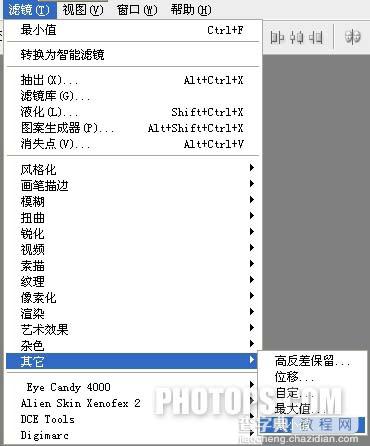

#p# 10、按快捷键按Ctrl+U打开色相/饱和度对话框,设置数值及效果见下图。


#p# 11、您也可以尝试其它效果,如:将图层2的混合模式设置为“差值”,不透明度为78%。

12、点击“滤镜”——“其它”——“最小值”,半径为2像素,效果如下。


【Photoshop 人物裙子加上花纹图案】相关文章:
上一篇:
Photoshop 罐子加上梦幻的光束
下一篇:
Photoshop 汶川地震致哀海报
